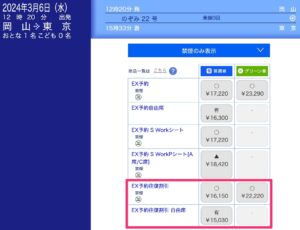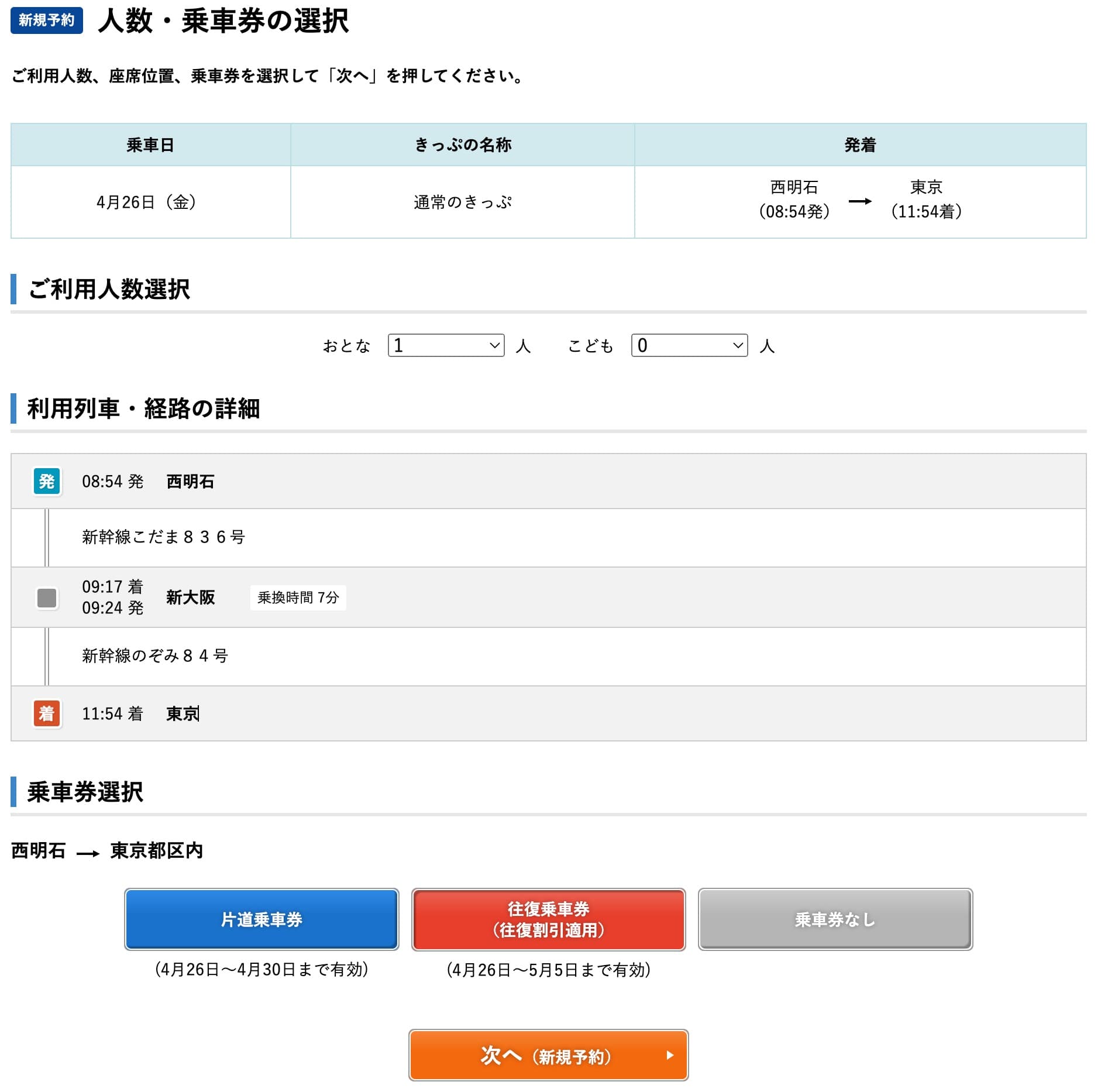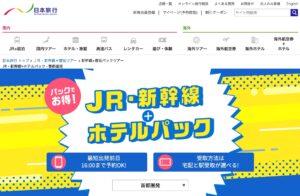e5489で乗車券のみの買い方を解説!実際に予約して購入してみた
JR西日本のインターネット予約サイト「e5489」では、特急券だけでなく乗車券も購入できます。
しかも特急券を買わず、乗車券のみ購入もできるのが便利なところです。
ただ、慣れていないとe5489で乗車券のみ買う方法がわかりにくく感じると思いますので、このページでやり方をまとめました。
e5489で乗車券のみ予約購入する方法
e5489では、特急券と同じような買い方で乗車券のみ予約して購入できます。
実際にe5489で乗車券のみを買ってみたので、手順を紹介しますね。
日時・発着駅選択の検索画面に「乗車券のみを予約」のチェックがあるので、ここにチェックを入れましょう。
最初ですが、ここがもっとも重要です。
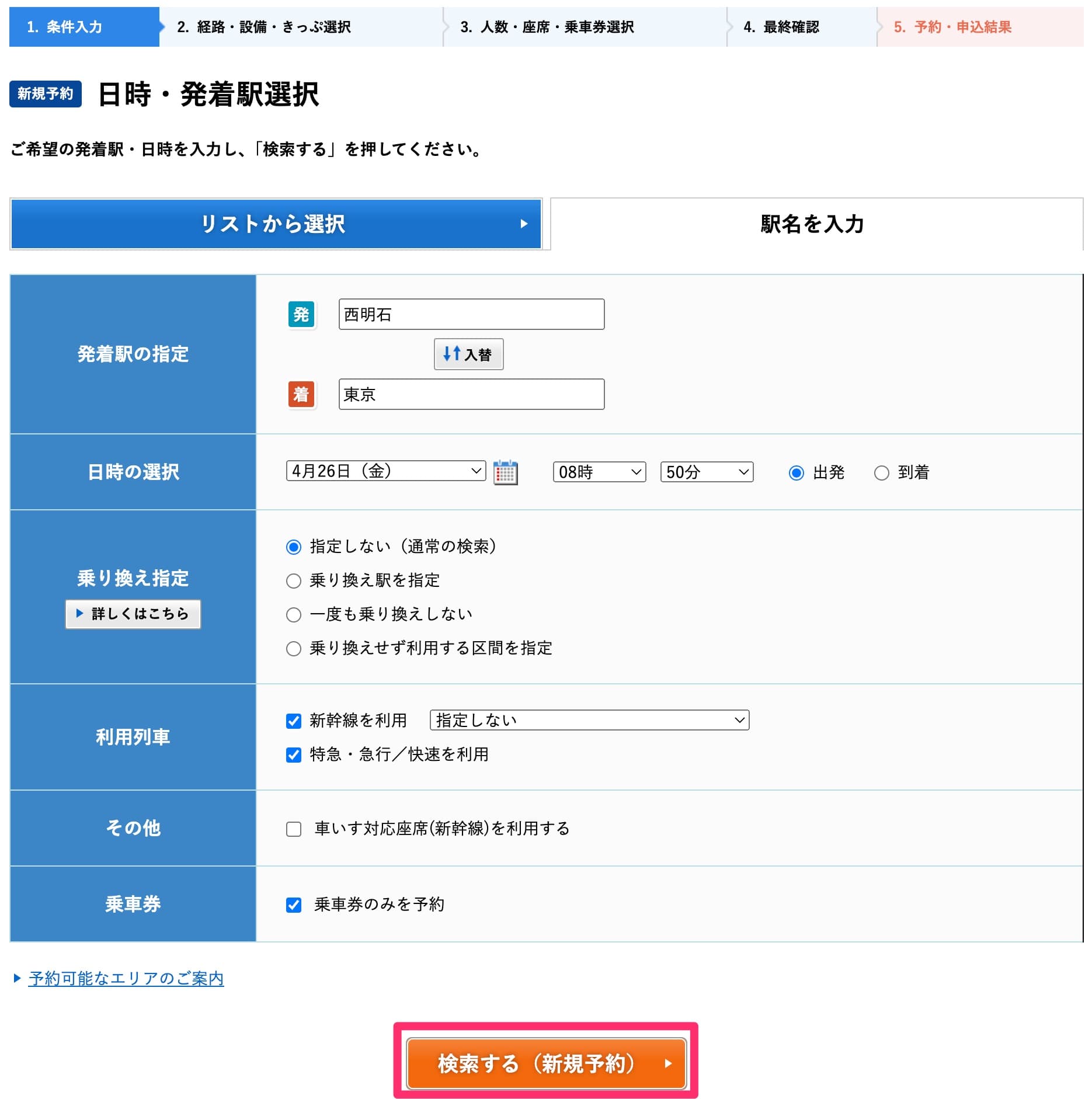
乗車券のみの場合でも具体的な時間で候補の列車が出てきますが、あまり関係ないのでどれを選んでも大丈夫です。
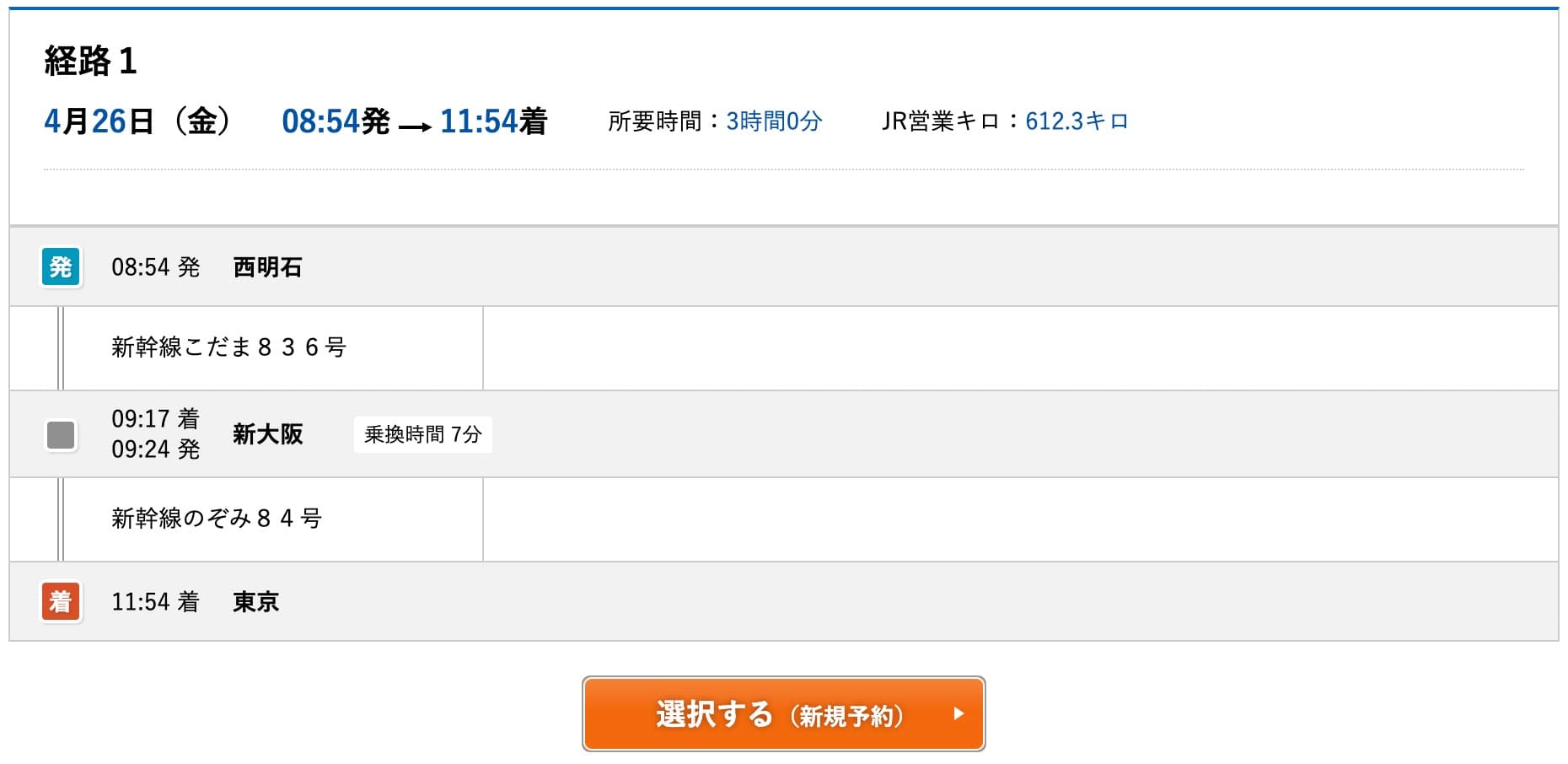
乗車券のみ購入なので、きっぷの選択は「通常のきっぷ」しか選べません。
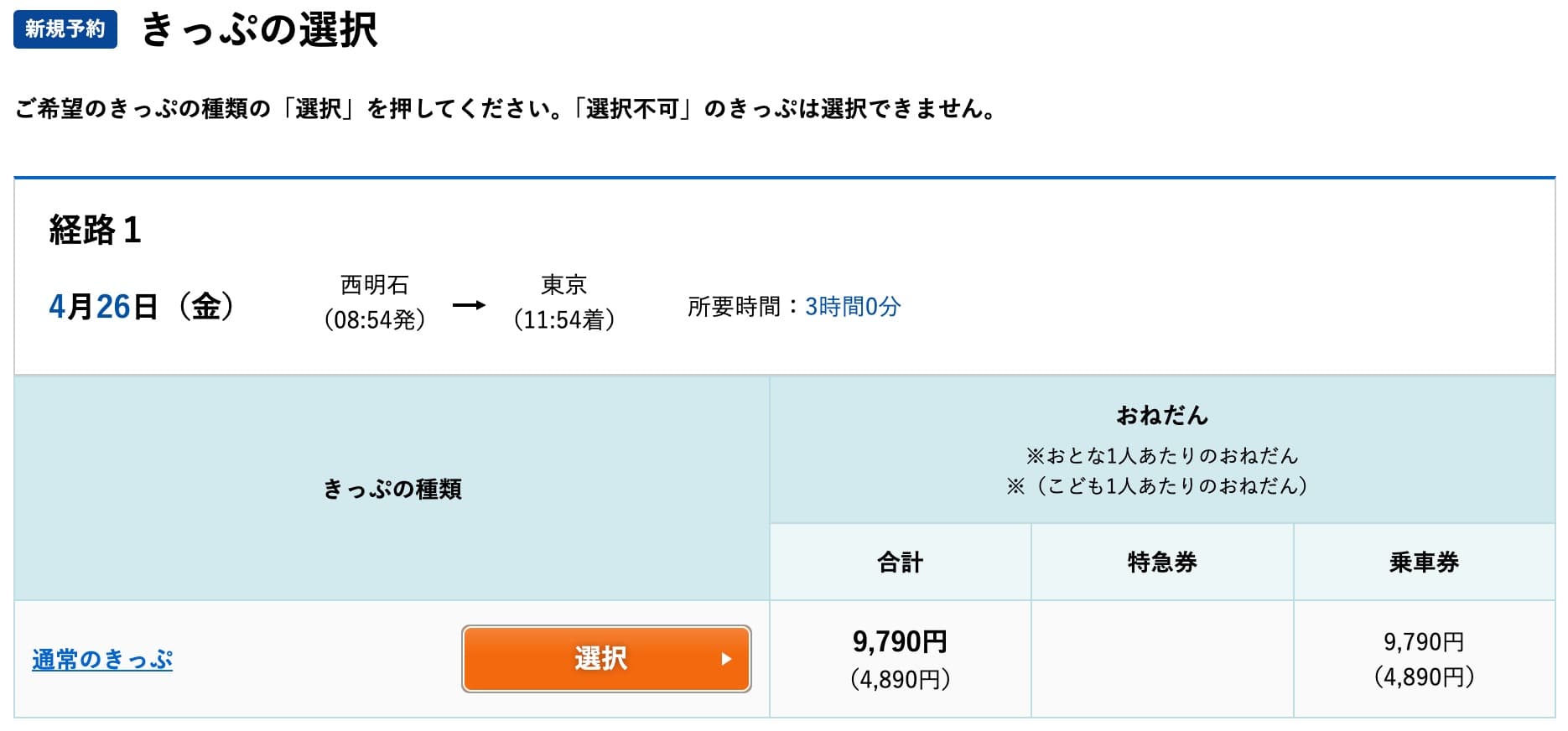
これまでの予約内容を確認する画面になりますので、大丈夫であれば支払い方法を選択して購入手続きを進めましょう。
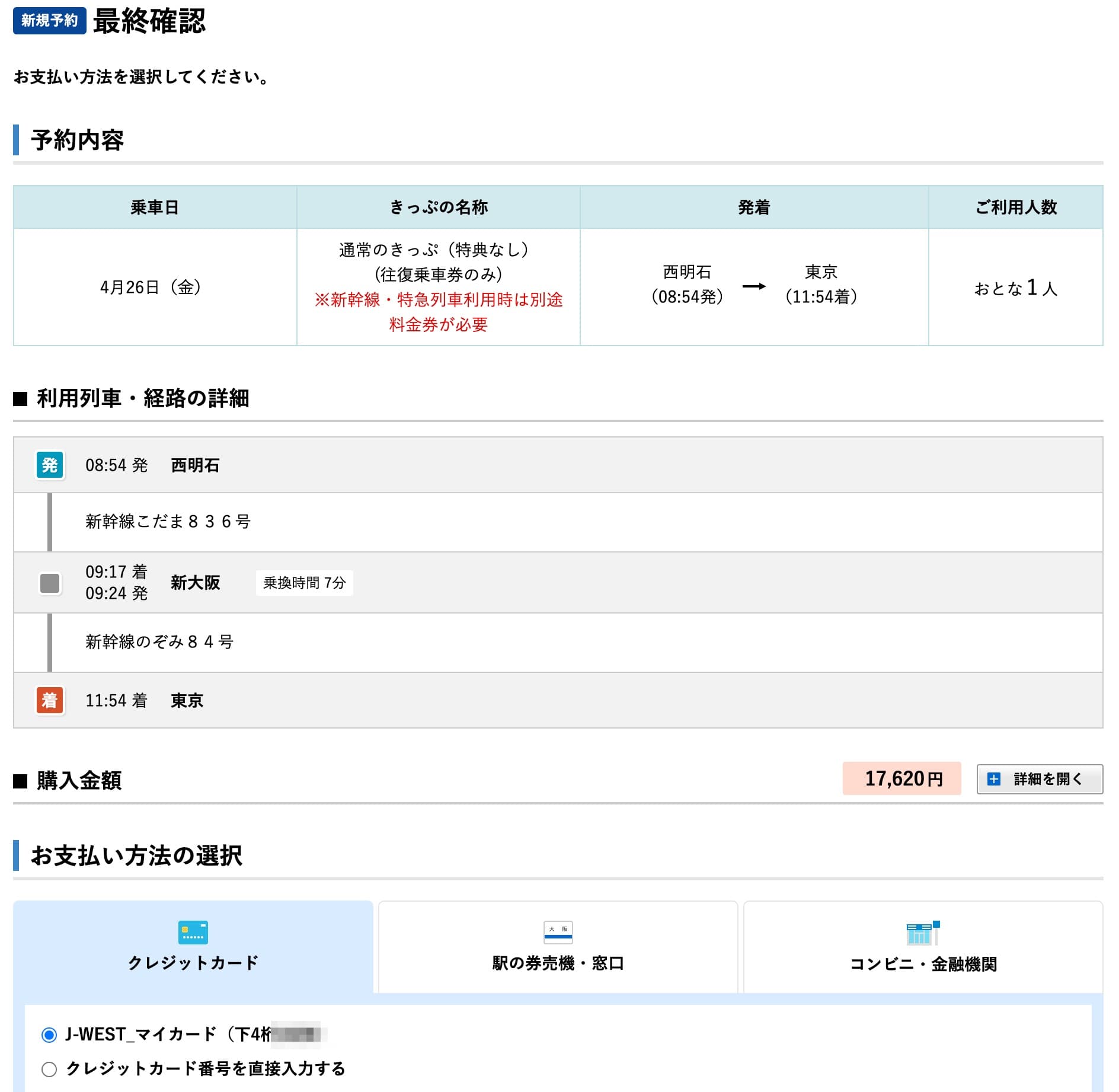
▼画面下のほうに購入するボタンがあります。
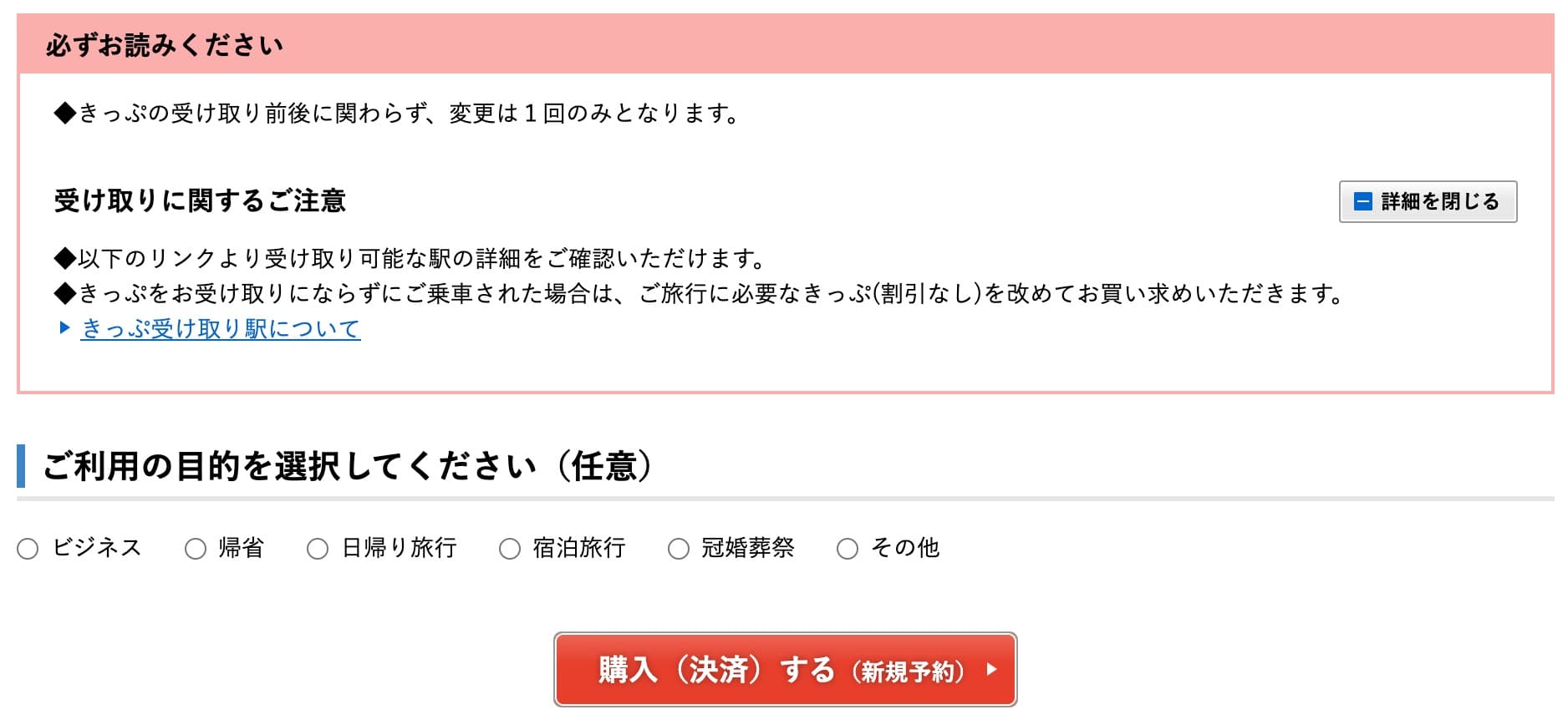
これでe5489で乗車券のみの購入ができました。
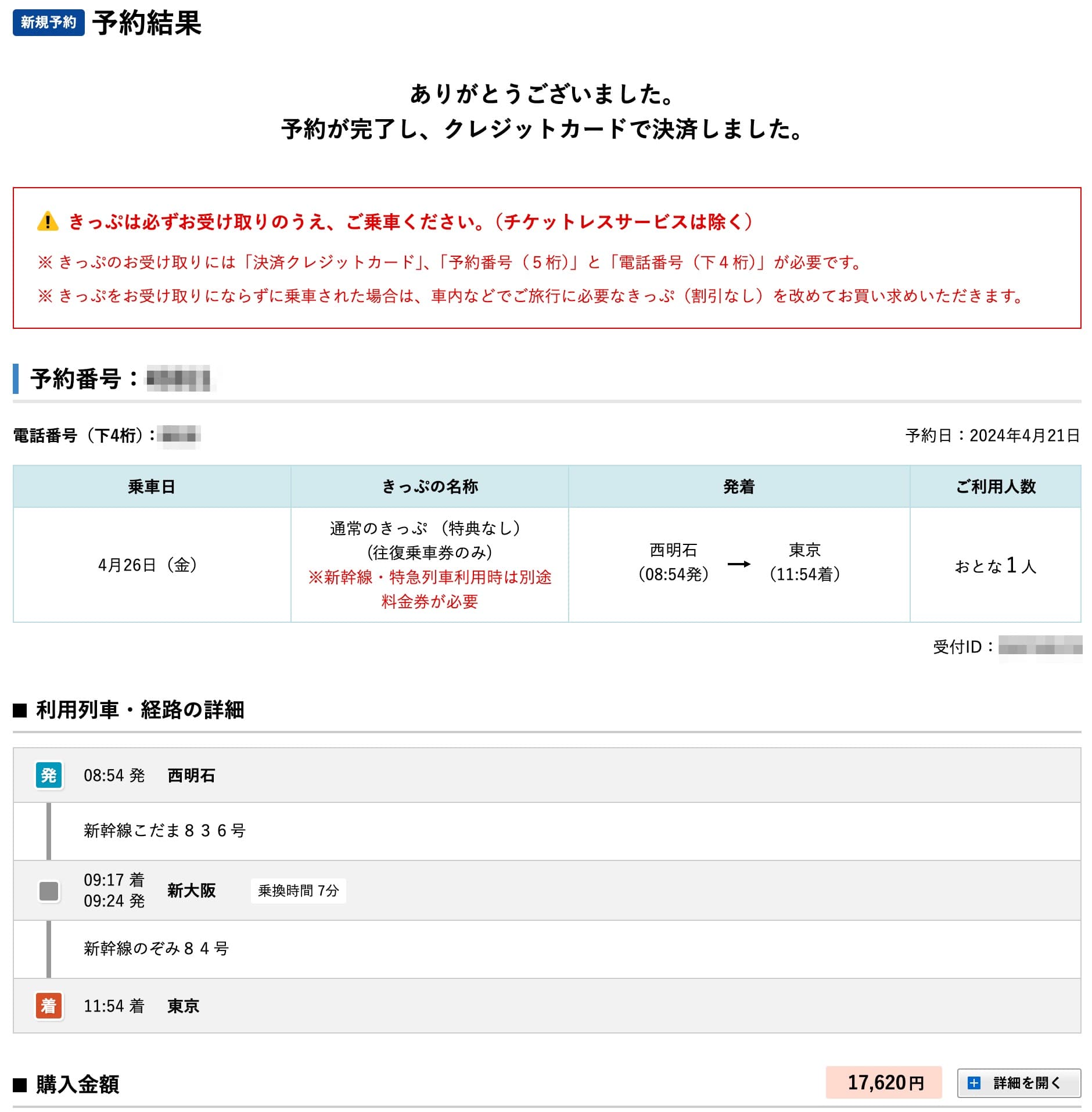
e5489で予約した乗車券の受け取り方法
今の段階ではe5489で予約できただけで、まだ紙の乗車券は発券できていません。
駅の券売機に行って、e5489で予約した乗車券を発券しておきましょう。
以下のページで、e5489で予約した切符を受取する手順をまとめています。

このあとで、実際にe5489で予約した乗車券を発券する手順も紹介しますね。
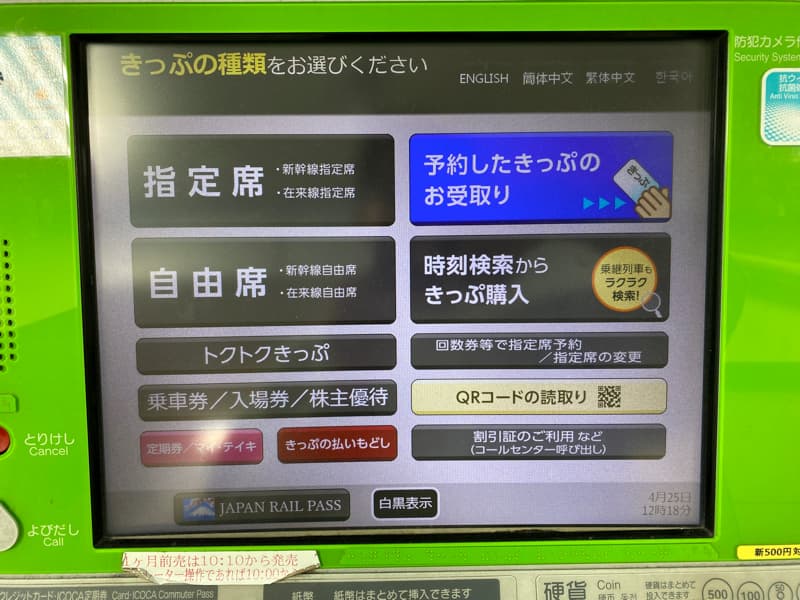
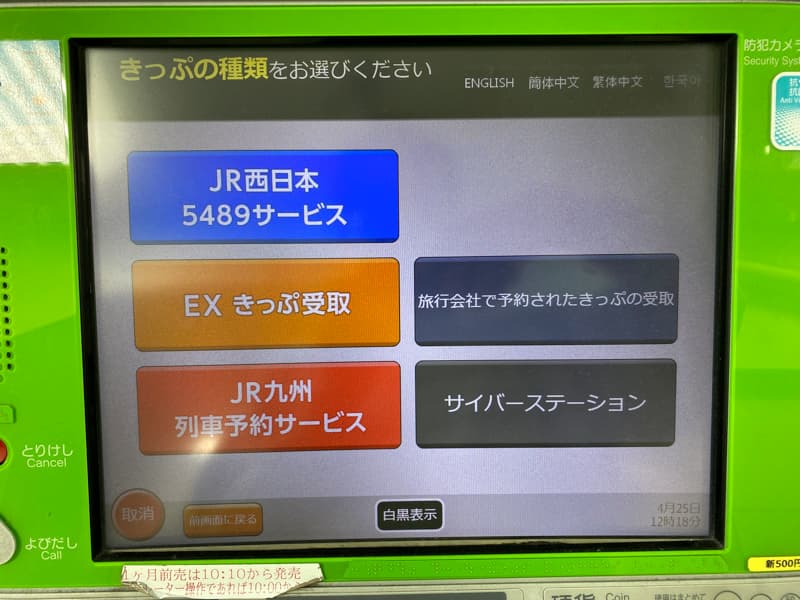
e5489で乗車券を予約したときにクレジットカードで支払いしていると思うので、そのクレジットカードを券売機下の差込口に入れましょう。
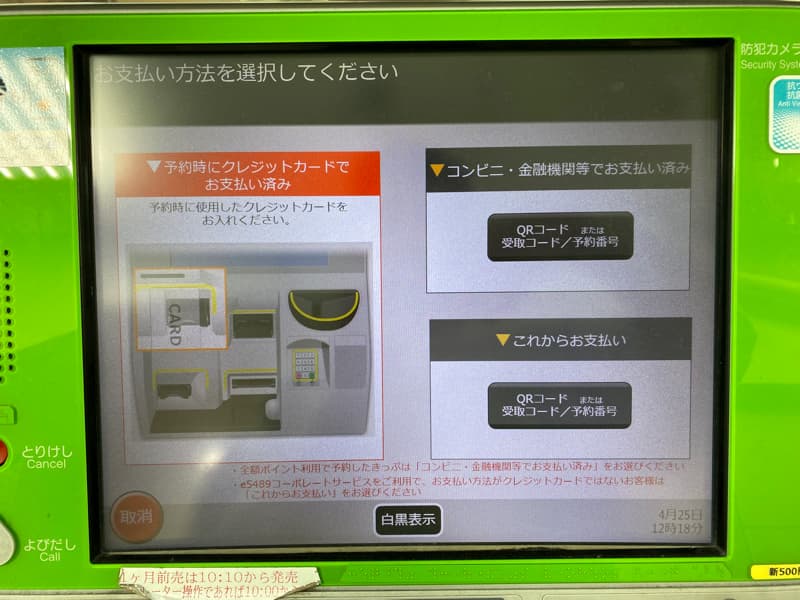
e5489に登録している電話番号の下4桁を入力しましょう。
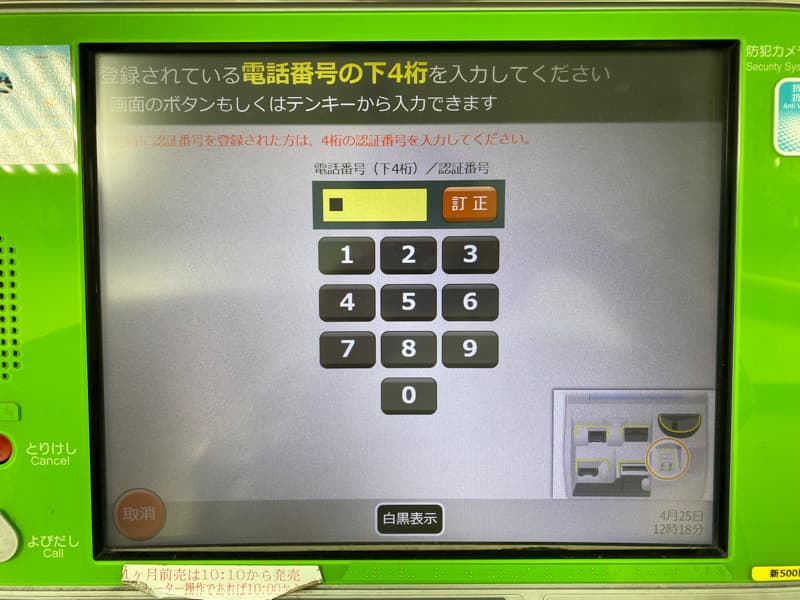
次に予約内容が表示されるので、間違いなければ右下にある「発券する」ボタンを押しましょう。
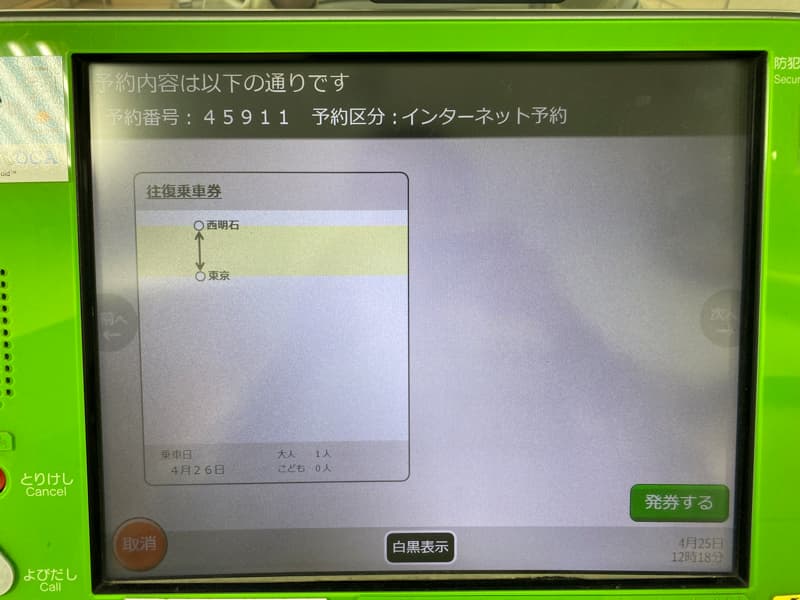
これで乗車券の発券中になります。領収書が必要な場合はボタンを押しておきましょう。
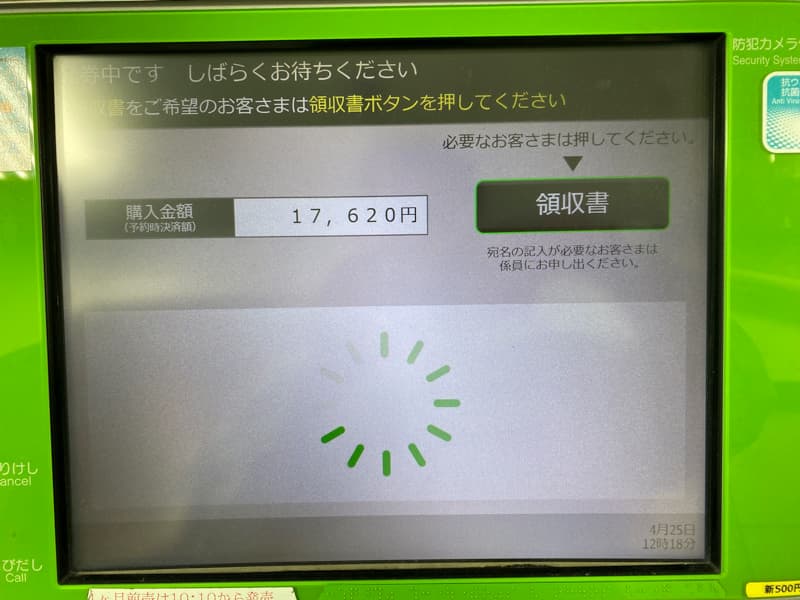
▼乗車券の発券が終われば、まずはクレジットカードを受け取ります。

▼その後、予約した乗車券が出てくる流れですね。

▼実際に発券できた乗車券がこちら。左上にe5489と書いてあるのが、e5489から乗車券を買った証拠ですね。

今回は、e5489で乗車券のみを購入して、しかも往復割引を適用させました。